Denver CCG-4010 Bedienungsanleitung
Lesen Sie kostenlos die 📖 deutsche Bedienungsanleitung für Denver CCG-4010 (6 Seiten) in der Kategorie Dashcam. Dieser Bedienungsanleitung war für 7 Personen hilfreich und wurde von 2 Benutzern mit durchschnittlich 4.5 Sternen bewertet
Seite 1/6

Gebruikshandleiding
1. Mini USB-poort 2. HDMI-poort (GPS-
antenne)
3. SD-kaartsleuf
4. Omhoog-toets 5. Menutoets 6. Omlaag-toets
(dempen)
7. Laadindicator 8. Bedrijfsindicator 9. Scherm
10. OK-toets 11. Modustoets 12. Vergrendeltoets
13. Aan-/uittoets 14. Lens 15. Microfoon
16. Reset-toets
1 NLD
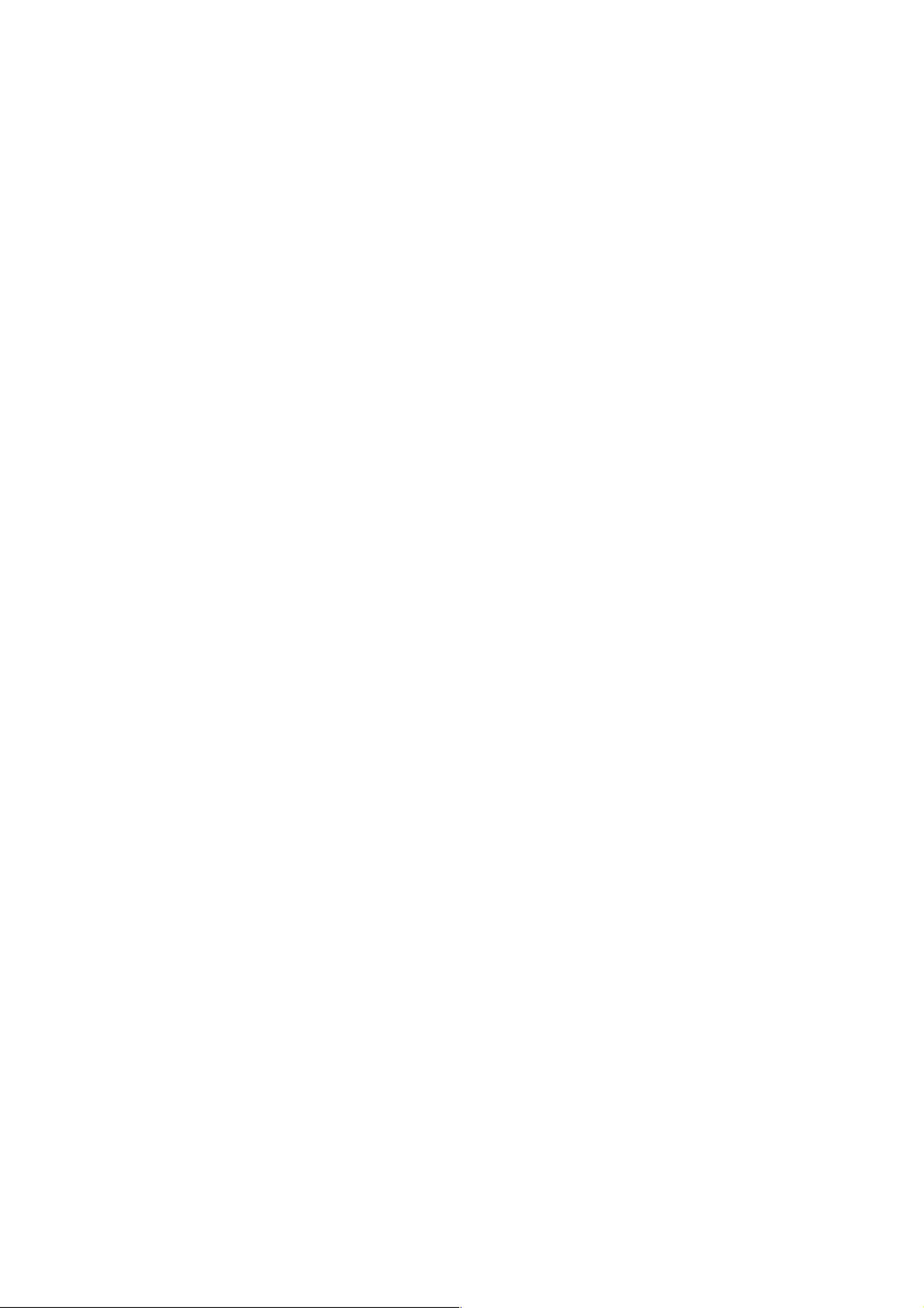
Bedieningsinstructies
1. Opladen
Sluit de camera aan op de autolader via de USB-poort.
2. De camera in-/uitschakelen
Als de camera op de autolader is aangesloten, dan zal de camera automatisch inschakelen als de
auto is gestart.
Als de camera niet op de auto-lader is aangesloten, dan zet u de camera op de volgende manier
aan.
Druk lang op de aan-/uittoets om de camera aan te zetten.
Druk nogmaals lang op de aan-/uittoets om de camera uit te zetten.
3. Video-opname
Bij het eerste gebruik formatteert u uw SD-kaart via de menu-optie formatteren als de video-
opname niet mogelijk is.
Druk na het formatteren van uw SD-kaart op de knop OK om de video-opname te starten. Druk
nogmaals op de knop OK om de video-opname te stoppen.
4. Foto’s nemen
Schakel naar de fotomodus met de Modustoets en druk op de knop OK om een foto te maken.
5. Afspelen
Schakel naar de Afspeelmodus met de Modustoets en vervolgens kunt u de opgenomen video's en
foto's afspelen.
6. Menu instelling
Druk in de videomodus op de toets Menu om naar de menupagina Video te gaan. Druk nogmaals
op de toets Menu om naar de volgende menupagina te gaan.
Druk in de fotomodus op de toets Menu om naar de menupagina Foto te gaan. Druk nogmaals op
de toets Menu om naar de volgende menupagina te gaan.
7. Verbinding WiFi APP
Met de app kunt u uw camera draadloos bedienen met een smartphone of tablet
Download de app “DriverLook” vanuit de Google Play Store of APP Store naar uw
smartphone of tablet.
Selecteer vervolgens de menu-optie WiFi in het cameramenu en druk op de toets OK om te
bevestigen. De WiFi van de camera is ingeschakeld en het WiFi-pictogram wordt op het
scherm van de camera in de videomodus weergegeven.
Schakel vervolgens de WiFi op uw smartphone in om te zoeken en selecteer de cameranaam
"CCG-4010......." en voer het wachtwoord "12345678" in wanneer tijdens het verbinden erom
wordt gevraagd.
Start vervolgens de app “DriverLook” om de camera via uw smartphone of tablet te
bedienen.
Selecteer om de WiFi-modus te sluiten de menu-optie WiFi in het cameramenu en druk
vervolgens op de toets OK om de WiFi uit te schakelen.
2 NLD

8. Functie Vergrendelen
Druk op de vergrendeltoets op de camera (toets nr. 12 zoals beschreven in de overzichtsillustratie)
om de huidige video te vergrendelen. De vergrendelde video kan niet worden verwijderd tijdens
de loopopname of wanneer de SD-kaart vol is.
Opmerking: Schakel de vergrendelfunctie alleen in als zich een noodsituatie voordoet. Anders
kan de vergrendelde video de SD-kaart vol maken en de video-opname onmogelijk maken.
9. Vertraagd uitschakelen
Schakel deze functie in via de menu-optie. Wanneer de tijdoptie is geselecteerd en uw auto is
uitgezet, dan schakelt de camera uit nadat de ingestelde tijd verstreken is.
10. Parkeermonitor
Maak de onderstaande instellingen om uw geparkeerde auto beter te kunnen bewaken. Stel de
menu-optie G-sensor in op het hoge niveau en stel de menu-optie Parkeercontrole in op het hoge
niveau. Na dergelijke instellingen schakelt de camera automatisch in en wordt een video-opname
van 30 seconden gestart wanneer uw geparkeerde auto wordt geraakt door externe kracht.
11. Autokenteken
U kunt het kenteken van uw auto instellen via de onderstaande menu-optie. Wanneer het kenteken
van uw auto is ingesteld, kan het autokenteken worden weergegeven in de opgenomen video's.
3 NLD
Produktspezifikationen
| Marke: | Denver |
| Kategorie: | Dashcam |
| Modell: | CCG-4010 |
Brauchst du Hilfe?
Wenn Sie Hilfe mit Denver CCG-4010 benötigen, stellen Sie unten eine Frage und andere Benutzer werden Ihnen antworten
Bedienungsanleitung Dashcam Denver

21 Juli 2024

19 Juni 2023

19 Juni 2023

19 Juni 2023

19 Juni 2023

19 Juni 2023

19 Juni 2023

20 April 2023
Bedienungsanleitung Dashcam
- Dashcam Gembird
- Dashcam Genius
- Dashcam Hama
- Dashcam HP
- Dashcam Nedis
- Dashcam Niceboy
- Dashcam Philips
- Dashcam AEG
- Dashcam Dymond
- Dashcam Maginon
- Dashcam Technaxx
- Dashcam König
- Dashcam Trevi
- Dashcam Blaupunkt
- Dashcam Kenwood
- Dashcam Trebs
- Dashcam Dometic
- Dashcam Pyle
- Dashcam Salora
- Dashcam Aiptek
- Dashcam Caliber
- Dashcam Pioneer
- Dashcam JVC
- Dashcam Motorola
- Dashcam Xiaomi
- Dashcam Elro
- Dashcam Ferguson
- Dashcam Garmin
- Dashcam GOCLEVER
- Dashcam Lamax
- Dashcam Mio
- Dashcam Sencor
- Dashcam Waeco
- Dashcam Scosche
- Dashcam XOMAX
- Dashcam Guardo
- Dashcam Midland
- Dashcam Alpine
- Dashcam Minolta
- Dashcam Rollei
- Dashcam EUFAB
- Dashcam Pro User
- Dashcam Toyota
- Dashcam ADATA
- Dashcam Overmax
- Dashcam Monacor
- Dashcam Ednet
- Dashcam Osram
- Dashcam NextBase
- Dashcam Uniden
- Dashcam Clarion
- Dashcam Kogan
- Dashcam Jobo
- Dashcam Skytronic
- Dashcam Audiovox
- Dashcam Navitel
- Dashcam Navman
- Dashcam Cobra
- Dashcam CamOne
- Dashcam EVOLVEO
- Dashcam TrueCam
- Dashcam ION
- Dashcam DNT
- Dashcam Swann
- Dashcam Xblitz
- Dashcam Prestigio
- Dashcam Tracer
- Dashcam Boss
- Dashcam Mini
- Dashcam Hertz
- Dashcam Hikvision
- Dashcam Jensen
- Dashcam Transcend
- Dashcam DOD
- Dashcam Innovv
- Dashcam IRoad
- Dashcam Laser
- Dashcam Lidl
- Dashcam Media-tech
- Dashcam Naxa
- Dashcam Nordval
- Dashcam Roadeyes
- Dashcam Steren
- Dashcam Thinkware
- Dashcam Veho
- Dashcam NAV-TV
- Dashcam Metra
- Dashcam ModeCom
- Dashcam CRUX
- Dashcam Escort
- Dashcam Brigmton
- Dashcam Kaiser Baas
- Dashcam KJB Security Products
- Dashcam BlackVue
- Dashcam Valueline
- Dashcam Braun Phototechnik
- Dashcam BLOW
- Dashcam Boyo
- Dashcam Cowon
- Dashcam Rexing
- Dashcam Dashmate
- Dashcam EchoMaster
- Dashcam AZDome
- Dashcam Carmera
- Dashcam VIOFO
- Dashcam Mobileye
- Dashcam Kapture
- Dashcam ProUser
- Dashcam Nanocam+
- Dashcam Vicovation
- Dashcam Andatech
- Dashcam RIPOON
Neueste Bedienungsanleitung für -Kategorien-

1 Dezember 2024

1 Dezember 2024

29 November 2024

16 Oktober 2024

15 Oktober 2024

9 Oktober 2024

4 Oktober 2024

3 Oktober 2024

30 September 2024

27 September 2024